Il arrive parfois que votre ordinateur rencontre des difficultés pour se connecter à un réseau. Cette situation peut résulter de divers problèmes, mais les pilotes de carte réseau obsolètes sont fréquemment en cause. Il est donc conseillé de mettre à jour régulièrement ces pilotes afin de prévenir les interruptions de connexion. Ce guide vous permettra de résoudre les problèmes liés aux pilotes de carte réseau sur tous vos appareils et d’améliorer les performances globales de votre PC. Suivez les étapes ci-dessous pour télécharger et installer le pilote de carte réseau sur les ordinateurs de bureau et portables fonctionnant sous Windows 10.
Comment actualiser les pilotes de carte réseau sous Windows 10
Voici quelques raisons essentielles pour lesquelles la mise à jour de vos pilotes d’adaptateur réseau sous Windows 10 est cruciale :
- Assurer la fiabilité de la carte réseau de votre système.
- Installer les mises à jour du micrologiciel pour corriger les problèmes de compatibilité.
- Accéder aux pages web sans difficulté grâce à des pilotes compatibles et à jour.
- Connecter n’importe quel périphérique à votre PC sans rencontrer de problèmes de connectivité.
Pour mettre à jour le pilote de la carte réseau sur Windows 10, veuillez suivre ces étapes :
1. Appuyez sur la touche Windows et tapez « Gestionnaire de périphériques », puis cliquez sur « Ouvrir ».

2. Dans le panneau principal, vous verrez la liste des « Cartes réseau ». Double-cliquez dessus pour les développer.

3. Faites un clic droit sur le pilote réseau (par exemple, Intel(R) Dual Band Wireless-AC 3168) et sélectionnez « Mettre à jour le pilote ».

4A. Choisissez l’option « Rechercher automatiquement les pilotes » pour que Windows trouve et installe le pilote approprié. Passez à l’étape 6A.

4B. Ou bien, sélectionnez « Parcourir mon ordinateur pour les pilotes » si vous souhaitez choisir le pilote manuellement.
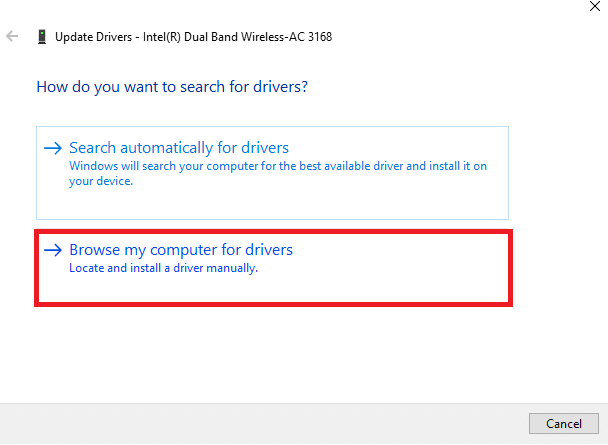
5B. Cliquez sur « Parcourir… » pour choisir le dossier contenant le pilote, puis cliquez sur « Suivant ».
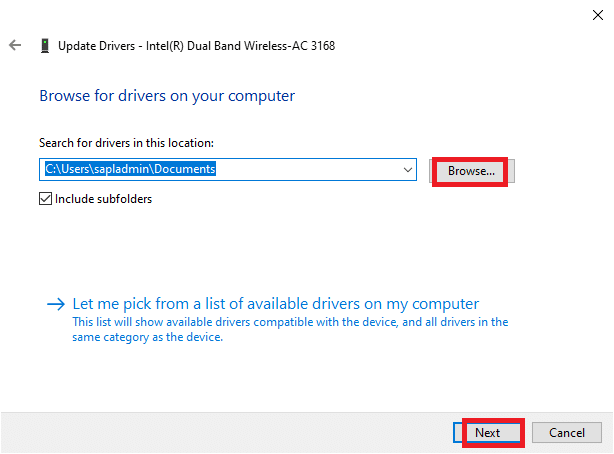
6A. Si une version plus récente est disponible, les pilotes seront mis à jour. Redémarrez votre ordinateur pour que la mise à jour soit effective.
6B. Si les pilotes sont déjà à jour, un message s’affichera: « Les meilleurs pilotes pour votre périphérique sont déjà installés ». Cliquez sur « Fermer » pour quitter la fenêtre.

Foire Aux Questions (FAQ)
Q1. Est-il nécessaire de mettre à jour les pilotes réseau ?
Rép. Si vous rencontrez des problèmes de connexion, la mise à jour des pilotes réseau peut être la solution. Il est conseillé de les maintenir à jour pour éviter ces problèmes.
Q2. Quels types de pilotes peuvent être mis à jour ?
Rép. Vous pouvez mettre à jour les pilotes suivants :
- Pilotes de carte réseau
- Pilotes de clavier
- Pilotes d’affichage
- Pilotes de souris
- Pilotes de modem
- Pilotes de carte mère
- Pilotes de supports amovibles
- Pilotes de scanner
- Pilotes d’imprimante
- Pilotes de carte son
- Pilotes vidéo
- Mises à jour du BIOS
- Pilotes de contrôleur, etc.
Q3. Comment mettre à jour mes pilotes de carte réseau ?
Rép. Le processus de mise à jour débute dans le Gestionnaire de périphériques. Veuillez relire et suivre attentivement les étapes décrites précédemment.
***
Nous espérons que cet article vous a été utile et que vous avez pu mettre à jour le pilote de votre carte réseau sur votre PC Windows 10. N’hésitez pas à nous faire part de vos questions ou suggestions dans la section commentaires ci-dessous.